Hayo hayo, siapa di sini yang lagi ngidam ganti smartphone? Ada yang mau pindah dari Android ke iPhone? Wah, itu nih yang lagi happening banget! Buat kalian yang mau pindah dari Android ke iPhone, gak usah galau lagi deh. Gue punya tips-tips jitu untuk memindahkan data dari Android ke iPhone dengan mudah dan cepat! Yuk, simak artikel lucu ini sampai habis ya!
Cara Pakai Move to iOS, Bisa Pindahkan Aplikasi dari Android ke iPhone
Hei, teman-teman! Pertama-tama, gue mau kasih tau nih cara paling ampuh buat pindahin aplikasi dari Android ke iPhone. Caranya gampang banget, loh! Tinggal ikuti langkah-langkah berikut ini:
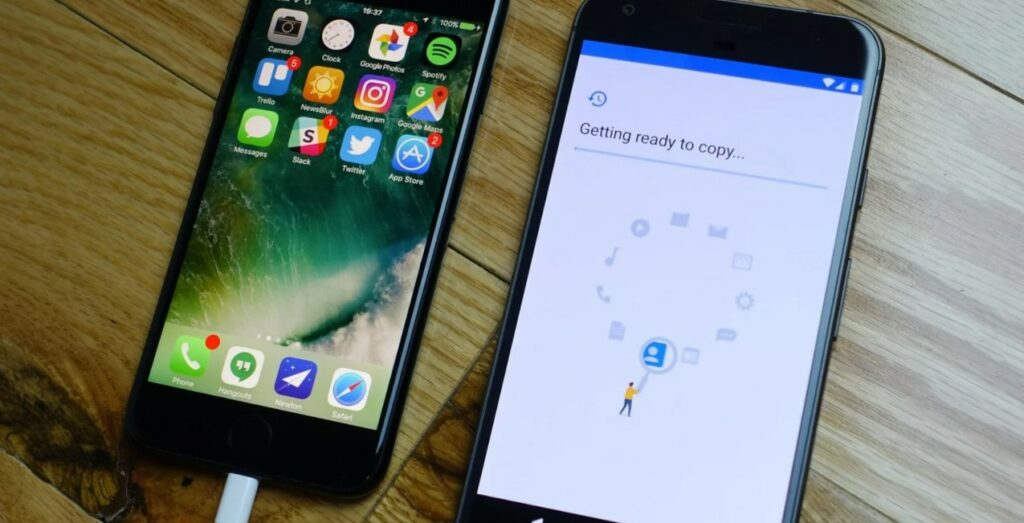
Apa itu Move to iOS? Nah, gue bakal jelasin apa itu Move to iOS. Move to iOS adalah aplikasi yang bisa membantu kamu untuk memindahkan semua data dari Android ke iPhone dengan cepat dan mudah. Gak perlu repot-repot transfer data satu per satu, cukup menggunakan aplikasi ini dan semuanya akan selesai dalam sekejap!
Oke, gue tau ada banyak kelebihan yang bisa kamu dapatkan dengan menggunakan Move to iOS. Pertama, kamu gak akan ribet lagi pindahin semua aplikasi dari Android ke iPhone. Cukup install Move to iOS di HP Android kamu dan ikuti langkah-langkahnya. Semuanya akan otomatis pindah ke iPhone kamu. Keren banget, kan?
Tapi, jangan cuma lihat kelebihannya aja, teman-teman. Gue juga mau kasih tau kekurangan dari Move to iOS ini. Sayangnya, aplikasi ini cuma bisa digunakan saat pertama kali kamu setup iPhone baru kamu. Jadi, kalau kamu udah lama pake iPhone dan baru kepikiran pindah dari Android, gak bisa deh pake aplikasi ini. Sedih, ya?
Tapi tenang aja, gue punya solusinya. Buat kamu yang udah lama pake iPhone dan pengen pindah dari Android, kamu masih bisa memindahkan aplikasi satu per satu secara manual. Ribet, sih, tapi kan ada harga, ada barang. Haha!
Nah, sekarang kita masuk ke tahap cara menggunakan Move to iOS. Langkah pertama, kamu harus pastikan keduanya dalam kondisi yang baik dan baterainya cukup. Setelah itu, ikuti langkah-langkah berikut ini:
- Setup iPhone baru kamu hingga mencapai tahap “Apps & Data”. Pilih “Move Data from Android”.
- Di HP Android kamu, buka aplikasi Move to iOS. Setujui persyaratan penggunaan aplikasi ini dan izinkan aplikasi akses ke data di HP Android kamu.
- Pada iPhone kamu, pilih “Continue” dan tunggu kode atau kode empat digit muncul. Masukkan kode tersebut di HP Android kamu.
- Pilih data yang ingin kamu pindahkan ke iPhone, seperti kontak, pesan, foto, video, kalender, dan lain-lain. Setelah itu, tekan “Next” dan tunggu proses transfer selesai.
- Setelah transfer selesai, kamu bisa melanjutkan setup iPhone kamu dan menikmati semua data yang telah berhasil dipindahkan.
Simpel banget, kan? Dengan Move to iOS, kamu gak perlu khawatir lagi kehilangan data penting saat pindah ke iPhone.
2 Cara Memindahkan Kontak Dari Android ke iPhone dengan Mudah
Teman-teman yang focus banget sama urusan kontak, gue punya tips khusus buat kalian! Biar gak ribet dan cepat, ini dia 2 cara memindahkan kontak dari Android ke iPhone dengan mudah:

Apa itu Move to iOS? Nah, gue bakal jelasin apa itu Move to iOS. Move to iOS adalah aplikasi yang bisa membantu kamu untuk memindahkan semua data dari Android ke iPhone dengan cepat dan mudah. Gak perlu repot-repot transfer data satu per satu, cukup menggunakan aplikasi ini dan semuanya akan selesai dalam sekejap!
Oke, gue tau ada banyak kelebihan yang bisa kamu dapatkan dengan menggunakan Move to iOS. Pertama, kamu gak akan ribet lagi pindahin semua aplikasi dari Android ke iPhone. Cukup install Move to iOS di HP Android kamu dan ikuti langkah-langkahnya. Semuanya akan otomatis pindah ke iPhone kamu. Keren banget, kan?
Tapi, jangan cuma lihat kelebihannya aja, teman-teman. Gue juga mau kasih tau kekurangan dari Move to iOS ini. Sayangnya, aplikasi ini cuma bisa digunakan saat pertama kali kamu setup iPhone baru kamu. Jadi, kalau kamu udah lama pake iPhone dan baru kepikiran pindah dari Android, gak bisa deh pake aplikasi ini. Sedih, ya?
Tapi tenang aja, gue punya solusinya. Buat kamu yang udah lama pake iPhone dan pengen pindah dari Android, kamu masih bisa memindahkan aplikasi satu per satu secara manual. Ribet, sih, tapi kan ada harga, ada barang. Haha!
Nah, sekarang kita masuk ke tahap cara menggunakan Move to iOS. Langkah pertama, kamu harus pastikan keduanya dalam kondisi yang baik dan baterainya cukup. Setelah itu, ikuti langkah-langkah berikut ini:
- Setup iPhone baru kamu hingga mencapai tahap “Apps & Data”. Pilih “Move Data from Android”.
- Di HP Android kamu, buka aplikasi Move to iOS. Setujui persyaratan penggunaan aplikasi ini dan izinkan aplikasi akses ke data di HP Android kamu.
- Pada iPhone kamu, pilih “Continue” dan tunggu kode atau kode empat digit muncul. Masukkan kode tersebut di HP Android kamu.
- Pilih data yang ingin kamu pindahkan ke iPhone, seperti kontak, pesan, foto, video, kalender, dan lain-lain. Setelah itu, tekan “Next” dan tunggu proses transfer selesai.
- Setelah transfer selesai, kamu bisa melanjutkan setup iPhone kamu dan menikmati semua data yang telah berhasil dipindahkan.
Simpel banget, kan? Dengan Move to iOS, kamu gak perlu khawatir lagi kehilangan data penting saat pindah ke iPhone.
Cara Memindahkan Foto dari iPhone ke Android Ketika iPhone Rusak
Kalau ada cerita lucu yang pernah gue denger, ada temen gue yang pindah dari iPhone ke Android karena iPhone-nya rusak. Dan, tentunya dia pengen banget nyelamatkan foto-foto dari iPhone yang rusak itu. Nah, daripada bingung sendiri, yuk kita cari tahu cara memindahkan foto dari iPhone ke Android ketika iPhone-nya rusak! Lucu banget, kan?
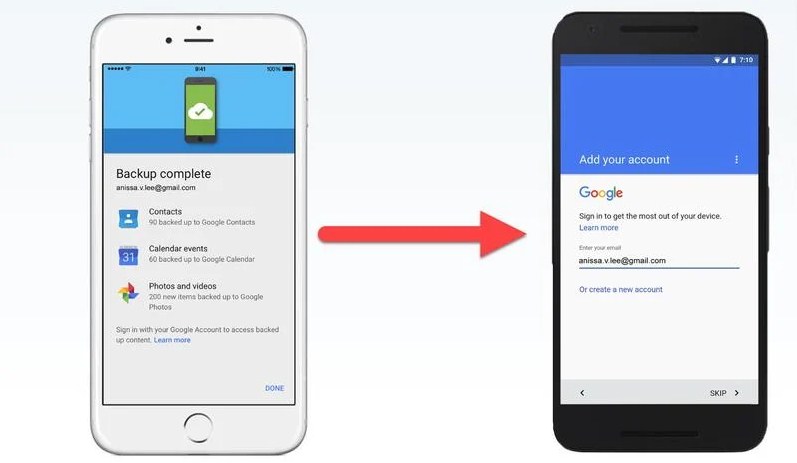
Apa itu Move to iOS? Nah, gue bakal jelasin apa itu Move to iOS. Move to iOS adalah aplikasi yang bisa membantu kamu untuk memindahkan semua data dari Android ke iPhone dengan cepat dan mudah. Gak perlu repot-repot transfer data satu per satu, cukup menggunakan aplikasi ini dan semuanya akan selesai dalam sekejap!
Oke, gue tau ada banyak kelebihan yang bisa kamu dapatkan dengan menggunakan Move to iOS. Pertama, kamu gak akan ribet lagi pindahin semua aplikasi dari Android ke iPhone. Cukup install Move to iOS di HP Android kamu dan ikuti langkah-langkahnya. Semuanya akan otomatis pindah ke iPhone kamu. Keren banget, kan?
Tapi, jangan cuma lihat kelebihannya aja, teman-teman. Gue juga mau kasih tau kekurangan dari Move to iOS ini. Sayangnya, aplikasi ini cuma bisa digunakan saat pertama kali kamu setup iPhone baru kamu. Jadi, kalau kamu udah lama pake iPhone dan baru kepikiran pindah dari Android, gak bisa deh pake aplikasi ini. Sedih, ya?
Tapi tenang aja, gue punya solusinya. Buat kamu yang udah lama pake iPhone dan pengen pindah dari Android, kamu masih bisa memindahkan aplikasi satu per satu secara manual. Ribet, sih, tapi kan ada harga, ada barang. Haha!
Nah, sekarang kita masuk ke tahap cara menggunakan Move to iOS. Langkah pertama, kamu harus pastikan keduanya dalam kondisi yang baik dan baterainya cukup. Setelah itu, ikuti langkah-langkah berikut ini:
- Setup iPhone baru kamu hingga mencapai tahap “Apps & Data”. Pilih “Move Data from Android”.
- Di HP Android kamu, buka aplikasi Move to iOS. Setujui persyaratan penggunaan aplikasi ini dan izinkan aplikasi akses ke data di HP Android kamu.
- Pada iPhone kamu, pilih “Continue” dan tunggu kode atau kode empat digit muncul. Masukkan kode tersebut di HP Android kamu.
- Pilih data yang ingin kamu pindahkan ke iPhone, seperti kontak, pesan, foto, video, kalender, dan lain-lain. Setelah itu, tekan “Next” dan tunggu proses transfer selesai.
- Setelah transfer selesai, kamu bisa melanjutkan setup iPhone kamu dan menikmati semua data yang telah berhasil dipindahkan.
Simpel banget, kan? Dengan Move to iOS, kamu gak perlu khawatir lagi kehilangan data penting saat pindah ke iPhone.
7+ Cara Memindahkan Kontak Dari Android Ke Iphone Paling Aman
Masih dengan gue, teman-teman! Sekarang, gue punya 7+ cara memindahkan kontak dari Android ke iPhone paling aman. Biar gak ada kontak hilang atau salah pindah deh. Yuk, simak baik-baik ya!

Apa itu Move to iOS? Nah, gue bakal jelasin apa itu Move to iOS. Move to iOS adalah aplikasi yang bisa membantu kamu untuk memindahkan semua data dari Android ke iPhone dengan cepat dan mudah. Gak perlu repot-repot transfer data satu per satu, cukup menggunakan aplikasi ini dan semuanya akan selesai dalam sekejap!
Oke, gue tau ada banyak kelebihan yang bisa kamu dapatkan dengan menggunakan Move to iOS. Pertama, kamu gak akan ribet lagi pindahin semua aplikasi dari Android ke iPhone. Cukup install Move to iOS di HP Android kamu dan ikuti langkah-langkahnya. Semuanya akan otomatis pindah ke iPhone kamu. Keren banget, kan?
Tapi, jangan cuma lihat kelebihannya aja, teman-teman. Gue juga mau kasih tau kekurangan dari Move to iOS ini. Sayangnya, aplikasi ini cuma bisa digunakan saat pertama kali kamu setup iPhone baru kamu. Jadi, kalau kamu udah lama pake iPhone dan baru kepikiran pindah dari Android, gak bisa deh pake aplikasi ini. Sedih, ya?
Tapi tenang aja, gue punya solusinya. Buat kamu yang udah lama pake iPhone dan pengen pindah dari Android, kamu masih bisa memindahkan aplikasi satu per satu secara manual. Ribet, sih, tapi kan ada harga, ada barang. Haha!
Nah, sekarang kita masuk ke tahap cara menggunakan Move to iOS. Langkah pertama, kamu harus pastikan keduanya dalam kondisi yang baik dan baterainya cukup. Setelah itu, ikuti langkah-langkah berikut ini:
- Setup iPhone baru kamu hingga mencapai tahap “Apps & Data”. Pilih “Move Data from Android”.
- Di HP Android kamu, buka aplikasi Move to iOS. Setujui persyaratan penggunaan aplikasi ini dan izinkan aplikasi akses ke data di HP Android kamu.
- Pada iPhone kamu, pilih “Continue” dan tunggu kode atau kode empat digit muncul. Masukkan kode tersebut di HP Android kamu.
- Pilih data yang ingin kamu pindahkan ke iPhone, seperti kontak, pesan, foto, video, kalender, dan lain-lain. Setelah itu, tekan “Next” dan tunggu proses transfer selesai.
- Setelah transfer selesai, kamu bisa melanjutkan setup iPhone kamu dan menikmati semua data yang telah berhasil dipindahkan.
Simpel banget, kan? Dengan Move to iOS, kamu gak perlu khawatir lagi kehilangan data penting saat pindah ke iPhone.
Selain menggunakan Move to iOS, ada juga beberapa cara lain yang bisa kamu coba, nih:
1. Via Akun Gmail
Satu lagi nih cara yang gak kalah mudah! Kamu bisa memindahkan kontak dari Android ke iPhone menggunakan akun Gmail. Gampang banget, kan?
2. Via SIM Card
Cara kedua yang bisa kamu coba adalah dengan menggunakan SIM card. Cukup unggah kontak kamu ke SIM card di HP Android, lalu masukkan SIM card tersebut ke iPhone. Otomatis, kontak kamu akan terpindah ke iPhone. Super simpel, kan?
3. Via Aplikasi Kontak Bawaan
Android dan iPhone juga punya aplikasi kontak bawaan, lho! Kamu bisa memanfaatkan fitur sinkronisasi kontak untuk memindahkan kontak dari Android ke iPhone dengan mudah. Tinggal ikuti langkah-langkahnya aja, deh!
4. Via Aplikasi Pihak Ketiga
Gak cuma Move to iOS, ada juga beberapa aplikasi pihak ketiga yang bisa membantu kamu memindahkan kontak dari Android
